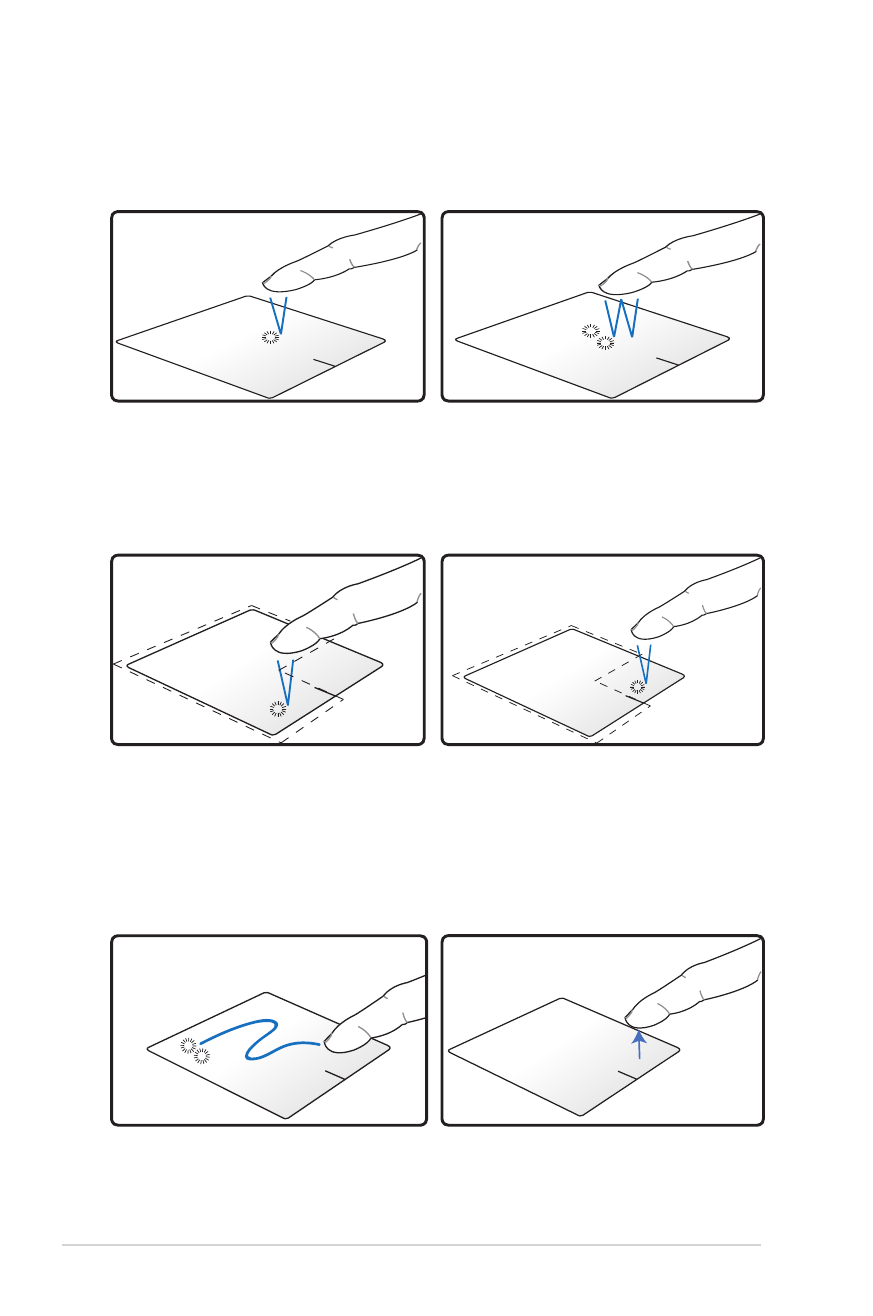
Obrázky znázorňujúce používanie touchpadu
Ťuknutie - Ťuknutím na touchpad môžete vyberať položky na
obrazovke a otvárať súbory.
Kliknutie - Kliknutie na touchpad simuluje funkcie ľavého a pravého
tlačidla myši.
Ťahanie a pustenie - Ťahaním a pustením na touchpade môžete
položky na obrazovke presúvať na nové miesto.
Kliknutie ľavým tlačidlom
Ťahať
Položku vyberte jedným
kliknutím a potom otvorte
kliknutím dvakrát.
Položiť
Kliknutie pravým tlačidlom
Položku vyberte jedným
kliknutím a preskúmajte jej
ponukové možnosti.
Položku vyberte ťuknutím
dvakrát, a potom ten istý prst
posúvajte bez toho, aby ste ho
odtiahli od touchpadu.
Položku položte na jej nové
miesto odtiahnutím prsta od
touchpadu.
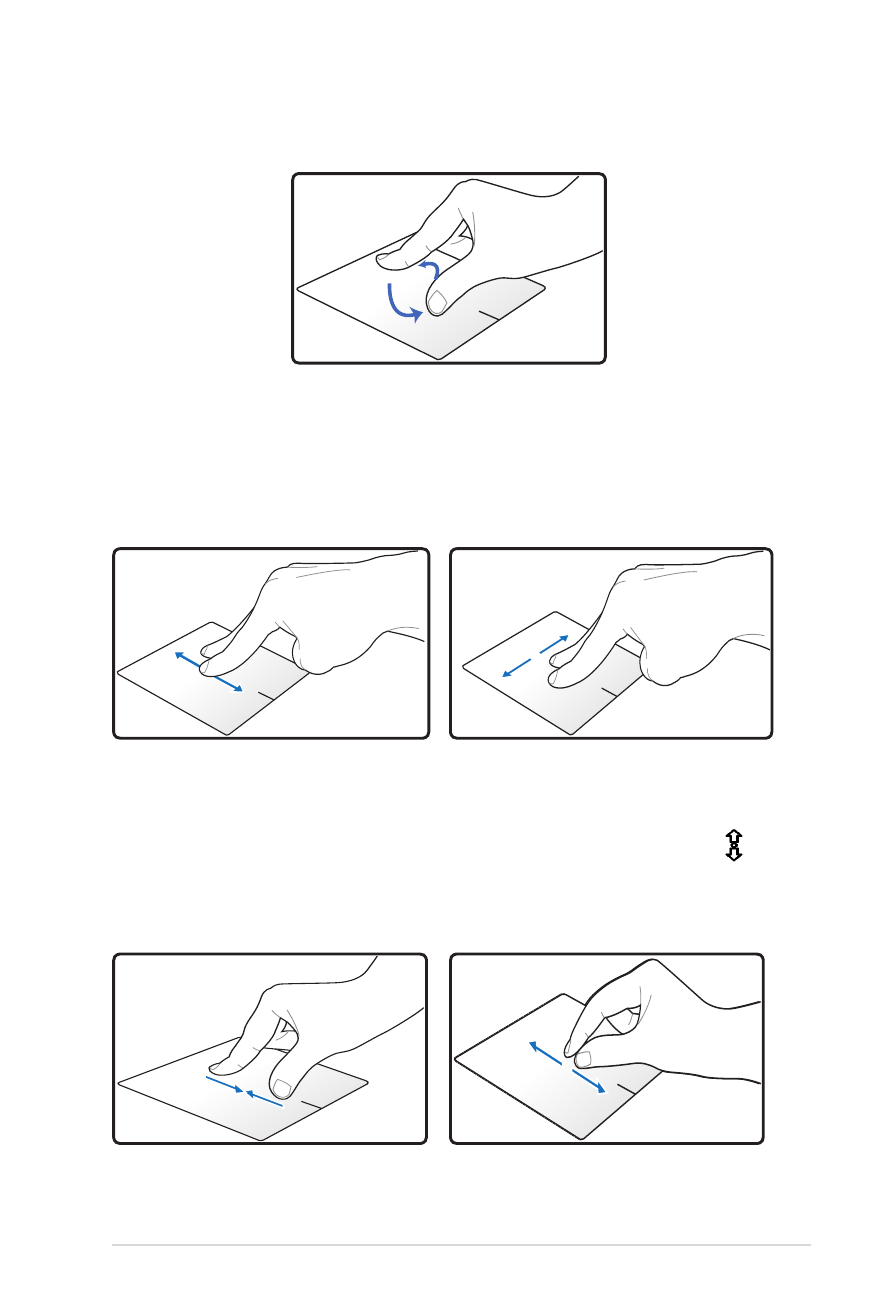
Návod na obsluhu notebooku
55
Otáčanie - Gestom štipnutia môžete obrázky na touchpade otáčať
doprava/doľava.
Priložte dva prsty na touchpad, a potom obrázok otáčajte krúživým
pohybom buď doprava, alebo doľava.
Rolovanie - Pomocou dvoch prstov môžete na touchpade rolovať v
zoznamoch vertikálne a horizontálne.
Zväčšenie - Pomocou dvoch prstov môžete na touchpade
veľkosť zobrazenia vybraného obrazu zväčšiť alebo zmenšiť.
Roztiahnutím alebo spojením dvoch prstov môžete obraz zväčšiť
alebo zmenšiť.
Ak chcete súčasne rolovať, pri pohybe zhora nadol/zľava doprava a
opačne prsty pridržiavajte na okraji touchpadu. Keď je aktivované
rolovanie, indikátor myši sa zmení na dvojitý indikátor so šípkou .
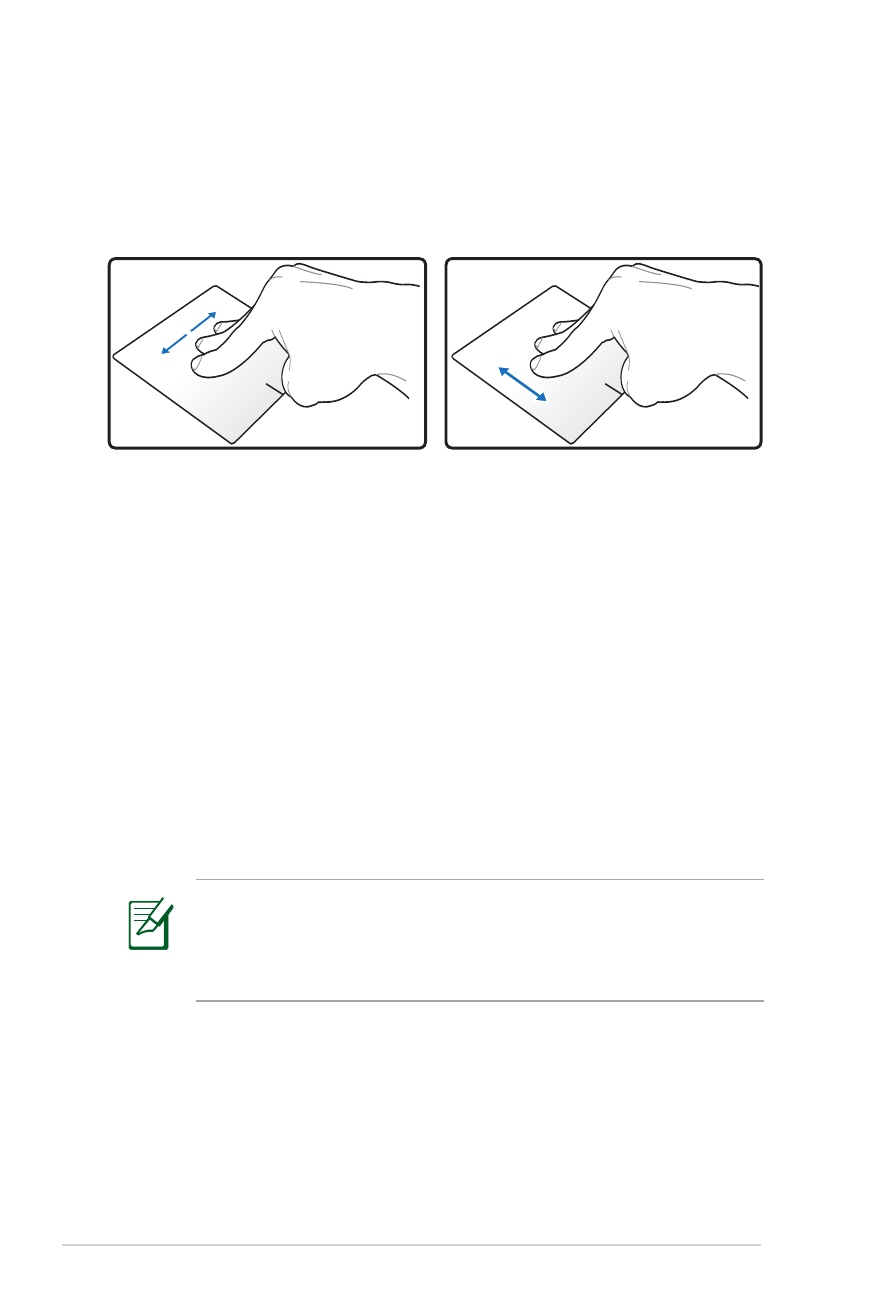
56
Návod na obsluhu notebooku
Touchpad reaguje na pohyb a nie na silu. Na jeho povrch
sa nemusí ťukať. Schopnosť touchpadu reagovať sa nezvýši
príliš silným ťuknutím. Touchpad najlepšie reaguje na ľahké
zatlačenie.